Hoe corrupte Word-documenten te herstellen op Mac-Data Recovery Blog
Microsoft Word is een van de meest populaire tekstverwerkingsprogramma ‘ s ter wereld. Hierdoor heeft Microsoft ervoor gezorgd dat Word-documenten kunnen worden gemaakt en geopend, zelfs als u een Mac gebruikt. Echter, net als Word-documenten die op Windows zijn gemaakt, kunnen Word-documenten in Mac worden beschadigd.
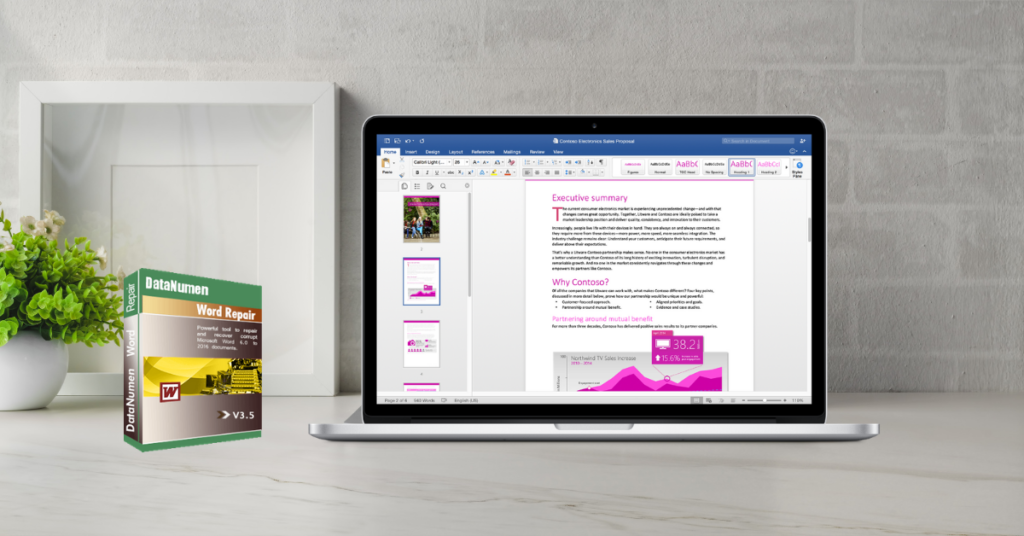
Word-documenten zijn een handige manier om gegevens over te dragen en door te geven. Het delen van een Word-document via e-mail of het overbrengen naar een andere computer met het gebruik van externe opslagapparaten is een veel voorkomende manier om gegevens en belangrijke informatie te verzenden.
helaas zijn Microsoft Word-documenten op Mac ‘ s net zo gevoelig voor corruptie als op Windows. Als u vindt dat u geen toegang tot uw document bestanden op uw Mac, moet u proberen een van de volgende oplossingen.
Waarom kan ik geen toegang krijgen tot mijn Word-Document op Mac?
- het bestand is per ongeluk verwijderd
- Word of uw Mac is gecrasht of abrupt afgesloten voordat het document correct werd opgeslagen
- uw harde schijf of opslagschijf is beschadigd
vier manieren om Word-document te herstellen op de Mac
gebruik AutoRecovery
als het bestand per ongeluk werd verwijderd of niet goed was opgeslagen, kunt u mogelijk uw gegevens herstellen met AutoRecovery functie.
- Open “Finder”
- Selecteer uw computer
- in het zoekveld in de rechterbovenhoek van het Finder-venster, typ “AutoRecovery”
- er zal een lijst met bestanden zijn met de naam ” AutoRecovery opslaan van <documentnaam>”
- zoek het AutoRecovery-bestand met de naam van uw ontbrekende Word-document. Dubbelklik erop. Dit zou het bestand in het Microsoft Word-programma moeten openen.
- Controleer of dit inderdaad uw ontbrekende bestand is. Sla het bestand op onder een nieuwe naam.
controleer de prullenbak
als u uw bestand niet kunt vinden, controleer dan eerst de prullenbak.
- klik op het pictogram van de prullenbak, linksonder aan de onderkant van uw Mac-scherm
- zoek naar het ontbrekende bestand.
- Klik met de rechtermuisknop op het bestand en kies de optie “Put Back”
- Ga naar de oorspronkelijke locatie van het bestand, het zou er nu moeten zijn.
gebruik Text Recovery Converter
als u probeert uw Word-document te openen en u krijgt een bericht dat uw bestand beschadigd is, probeer dan de volgende stappen te nemen.
- Open Word en ga naar het hoofdmenu.
- klik op ” File “en klik vervolgens op”Open”.
- kies uit het keuzemenu de optie “Enable”. Vervolgens koos de optie ” Recover Text from Any File.”
- klik op uw beschadigde Word-document. Volg de instructies.
gebruik een bestandherstelprogramma
omdat u niet helemaal kunt voorkomen dat Word-documenten beschadigd raken, is het het beste om bestandherstelsoftware op uw Mac te installeren. In het geval dat uw Word-bestand verloren of beschadigd is, zorgt het snel uitvoeren van het juiste bestandherstelprogramma ervoor dat het verlies van gegevens dat u lijdt tijdelijk is.
een goed Word – bestandherstelprogramma om op uw Mac te hebben in het geval van corrupte Word-documenten is DataNumen Word Repair. Dit programma is speciaal ontworpen om te herstellen en te repareren .doc en .docx bestanden. Echter, omdat het alleen werkt op Windows. U moet het volgende doen om uw bestand te repareren:
- installeer DataNumen Word Repair op een PC-computer met Windows geïnstalleerd.
- kopieer het corrupte Word-bestand van uw Mac naar de PC.
- repareer het Word-documentbestand met DataNumen Word-reparatie.
- na het reparatieproces, kopieer het vaste bestand van PC terug naar Mac.





